3D-принтер Flying Bear Ghost 5 поставляется в коробке в полуразобранном виде. После покупки вам нужно пройти небольшой квест и дособрать принтер. Следуйте нашей инструкции, и вы получите готовое к работе устройство!

Содержание
- 1. Детали для сборки
- 2. Сборка корпуса
- 3. Установка механических частей
- 4. Подключение электроники
- 5. Подготовка к печати
1. Детали для сборки
- 1× Принтер в разборе
- 1× Инструкция на русском языке
- 1× PLA-пластик (тестовая катушка)
- 1× Комплект запасных частей
- 1× Набор ключей
- 1× Набор нейлоновых стяжек
- 1× Игла для чистки сопла
- 1× Шпатель
- 1× Пинцет
- 1× Кусачки
- 1× USB-кабель
- 1× Карта памяти microSD (4 ГБ)
- 1× USB-картридер microSD
- 1× Кабель сетевого питания
2. Сборка корпуса
Для резьбовых соединений используйте набор шестигранных ключей из комплекта принтера или воспользуйтесь любимой отвёркой. Производитель мог положить несколько запасных винтов. Если после сборки у вас остались лишние детали — это ещё не значит, что принтер собран неправильно.
2.1. Калибровка ножек принтера
Что понадобится:
- 4× Шайба

Поставьте платформу на ровную поверхность. Если она качается, подложите шайбы под короткую ножку.

Открутите ножку, которая не достаёт до поверхности.
Подложите под неё шайбу, а затем прикрутите обратно с помощью шестигранника.

2.2. Установка несущих стоек к нижней платформе
Что понадобится:
- 4× Винт М6×8

Поставьте стойку на угол платформы. Заверните, но не затягивайте винт в платформу через стойку. Люфт надо оставить, чтобы на поздних этапах, когда будут установлены все элементы несущей конструкции, можно было выровнять геометрию и сделать её идеальной. Ровный каркас обеспечивает высокую точность печати.


Прикрутите, но не затягивайте остальные три стойки.

2.3. Установка боковых панелей
Что понадобится:
- 12× Винт М3×6

С помощью четырёх винтов по краям прикрутите, но не затягивайте заднюю стенку. Матовая сторона должна быть наружу. Большое квадратное отверстие должно быть сверху.

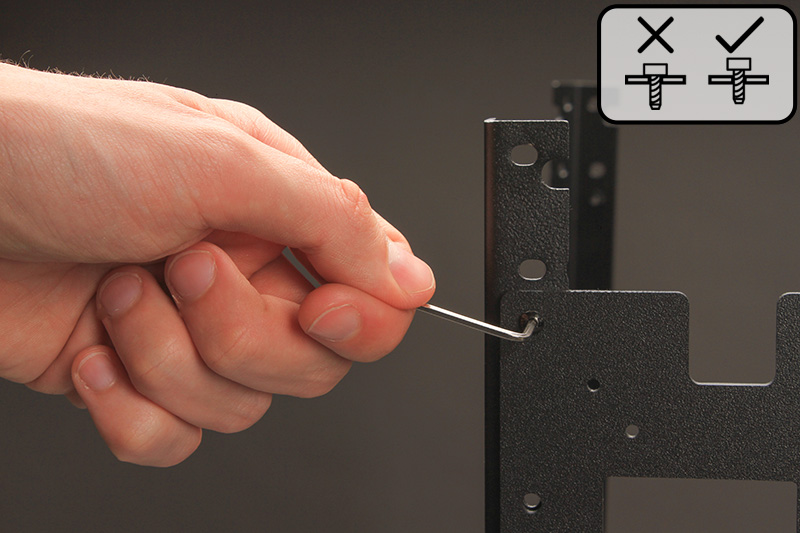
Аналогично, закрепите по углам две боковые стенки принтера.


2.4. Установка линейных подшипников в стол
Что понадобится:
- 2× Линейный подшипник
- 1× Стол с нагревателем в сборе
- 8× Винт М4×10

Вставьте линейные подшипники в стол с обратной стороны.

Закрепите подшипники с помощью винтов в столе.

2.5. Установка горячего стола
Что понадобится:
- 1× Стол с нагревателем в сборе с подшипниками
- 2× Направляющая

Ослабьте винты, которые удерживают направляющие в нижней панели. Добраться до них можно через щели в нижней части принтера сзади. Осторожно, не выкручивайте их полностью.



Установите две направляющие в нижнюю платформу. Отверстия для них находятся рядом с задней стенкой принтера.


Установите стол на направляющие.

2.6. Установка осей XY на стойки
Что понадобится:
- 1× Оси XY в сборе
- 16× Винт М4×6

Установите блок оси XY сверху принтера. Надпись на блоке должна быть спереди.

Прикрутите, но не затягивайте верхнюю часть принтера к стойкам.



2.7. Затягивание винтов каркаса принтера
В предыдущих шагах стенки, стойки и ось XY затягивать было нельзя, так как части могли встать неровно. Кривая сборка помешает креплению остальных частей каркаса и повлияет на точность печати. Сейчас все детали каркаса установлены, так что можно перейти к затягиванию винтов.
Затяните винты правой и левой стенок.
Обратите внимание, винты задней стенки затягивать не надо. Её ещё нужно будет снимать.

Затем затяните винты стоек.

Затяните винты оси XY.


3. Установка механических частей
3.1. Доустановка направляющих оси Z
Открутите заднюю стенку. Без неё каркас мог собраться криво, а на данном этапе задняя стенка мешает установке направляющих и винта оси Z.

Положите принтер на бок. Так будет удобнее монтировать направляющие.

Поднимите направляющие и вставьте верхний конец в отверстие до упора.

Затяните нижние и верхние крепления направляющих. Добраться до них можно через щели на задней стороне принтера.


После этих манипуляций верните принтер в вертикальное положение, аккуратно придерживая стол рукой.
3.2. Установка винта оси Z
Что понадобится:
- 1× Соединительная муфта
- 1× Гайка оси Z с фланцем
- 1× Пластиковая гайка оси Z
- 1× Пружина
- 2× Винт М3×6

Перед тем как собирать ось Z, удобно подложить что-нибудь под стол принтера, чтобы зафиксировать его на высоте 10–15 см.
Положите ключ рядом с осью шагового двигателя.

Поставьте соединительную муфту на вал мотора. Ключ должен быть между муфтой и мотором. Шестигранник приподнимет муфту, и она не будет тереться об двигатель.

Затяните нижний винт муфты до конца.

Поставьте гайку оси Z на соединительную муфту.

Опустите стол и закрепите гайку на нём.

Положите пружину на гайку.

Возьмите ось Z и накрутите ответную часть гайки на неё. Следите, чтобы ось не выпирала за край ответной части.

Прижмите пружину осью и совместите ответную часть с гайкой.

Когда ответная часть гайки встанет в паз, накрутите вал, чтобы он дошёл до муфты.

Зафиксируйте вал в муфте, затянув винт.

3.3. Установка мотора оси Y
Что понадобится:
- 1× Кронштейн шагового двигателя
- 1× Двигатель оси Y
- 4× Винт М3×6
- 2× Винт М4×6

Возьмите двигатель и уголок.
Прикрутите шаговик к кронштейну. Винты сейчас затягивать нельзя, иначе на вал мотора будет сложно натянуть ремень. Обратите внимание на положение разъёма на моторе относительно металлического уголка.

Закрепите кронштейн на каркасе мотора.


Ослабьте шестерню на валу.

Подвиньте шестерню вровень с шестернёй на валу двигателя. Наденьте ремень на шестерни.

Надавите на мотор и натяните ремень, а затем затяните болты, которые притягивают двигатель к кронштейну.

Затяните винт на шестерне.

3.4. Установка задней стенки
Что понадобится:
- 1× Задняя стенка
- 1× Проставка
- 1× Винт М3×8
- 4× Винт М3×6
- 1× Гайка М3

Затяните четыре винта по углам панели.

Подложите проставку под крышку. С помощью винта и гайки зафиксируйте заднюю стенку в середине.

3.5. Установка экструдера
Что понадобится:
- 1× Экструдер в сборе
- 2× Винт М3×8
- Ключ шестигранный

Поместите экструдер в отверстие на задней крышке принтера.

Зафиксируйте экструдер винтами.

3.6. Установка держателя для катушки
Что понадобится:
- 1× Держатель для катушки
- 1× Винт М3×8
- 1× Гайка М3

Прикрутите держатель к задней крышке посередине. С обратной стороны винта надо подложить гайку для фиксации.

4. Подключение электроники
4.1. Установка проводов в разъёмы
Что понадобится:
- 1× Кусачки
- 1× Шлейф проводов
- 1× Гофрированная трубка

Проложите шлейф проводов внутри трубки.

Подключите разъём шлейфа в печатающую головку.

Пропустите шлейф в трубке через отверстие в задней стенке.

Подключите второй конец шлейфа в разъём во внутренней части принтера.

Подключите большой шлейф двигателей в разъём.


Подключите шлейф мотора Y в разъём на двигателе.


Подключите шлейф мотора X в разъём на двигателе.


Подключите шлейф мотора экструдера в двигатель.

Подключите датчик филамента, пропустив шлейф через отверстие в задней стенке.

Подключите шлейф для питания нагревательного элемента стола. Разъём находится с обратной стороны стола.

4.2. Установка тефлоновой трубки
Что понадобится:
- 1× Защёлка для фитинга

Воткните второй конец тефлоновой трубки в фитинг на экструдере. Убедитесь, что она вошла до упора.

Установите на фитинг защёлку

4.3. Фиксация шлейфов стяжками
Что понадобится:
- 1× Комплект стяжек
- 1× Кусачки

Притяните стяжкой основание шлейфа к металлической части печатающей головки.

Притяните двумя стяжками трубку со шлейфом на задней части принтера.

Стяните стяжкой тефлоновую трубку с гофрированной в середине.

Притяните стяжкой шлейфы к задней стенке принтера.


В нижней части стенки также есть отверстия для стяжки. Закрепите нижнюю часть шлейфов.


Сделайте из двух стяжек одну длинную.

Притяните двойной стяжкой шлейф мотора оси Y. Защёлки стяжек должны быть со стороны стенки принтера. Иначе печатающая головка не сможет активировать концевик, потому что защёлки помешают ей доехать до конца.

Притяните стяжкой шлейф стола.

5. Подготовка к печати
5.1. Включение принтера
Что понадобится:
- 1× Сетевой кабель

Подключите сетевой кабель в разъём сзади устройства.

Переведите выключатель в состояние 1. Дисплей принтера должен загореться.
5.2. Настройка стола
Закрутите все винты стола. Надо, чтобы стол максимально сжимал пружины.

Заверните винт, активирующий концевик оси Z.

Поднимите стол, вращая вал оси Z за муфту, пока расстояние до сопла не будет составлять несколько миллиметров.
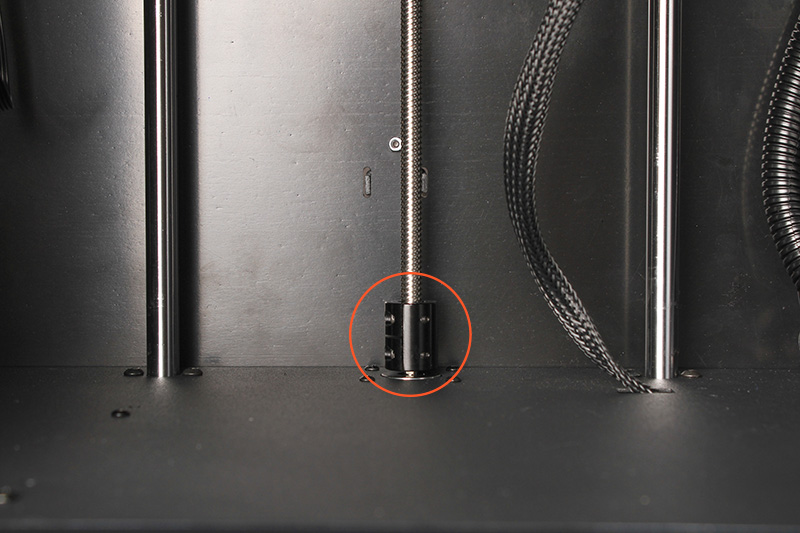

Отвинтите регулировочный винт оси Z, пока он не нажмёт на концевик.

Зайдите в меню принтера. Выберите пункт «Move».

Нажмите на домик с надписью «XYZ» посередине экрана. Принтер должен активировать двигатели и установить сопло в крайние точки по всем осям.

После того, как принтер установит сопло в нулевую точку по всем осям, выключите моторы красной кнопкой.

Рукой сдвиньте сопло в угол стола. Подложите бумажный лист между соплом и столом. С помощью регулировочного винта с нижней стороны принтера поднимите стол, пока лист не будет застревать между соплом и столом.

Повторите данную операцию в каждом углу стола. Затем опустите на несколько сантиметров стол за муфту вала оси Z.
5.3. Печать модели
Что понадобится:
- 1× Тестовая катушка пластика
- 1× Карта памяти

В меню выберите пункт «Filament».

Нажмите кнопку со стрелкой вниз. Принтер предупредит, что температура сопла недостаточная, и начнёт его нагревать. Стрелки управляют экструдером. Вверх — вытягивает пластик из экструдера, вниз — проталкивает пруток к соплу.


После того, как температура сопла поднимется, нажмите на кнопку «Confirm». Экструдер включится.

Откусите кусачками неровный конец пластика.

Пропустите пруток через датчик филамента, а затем поместите конец в экструдер.

Подождите, пока из сопла не польётся пластик.

Нажмите «Stop» на экране.

Вставьте карту памяти в нижнюю панель принтера.

С помощью стрелочки в верхнем левом углу экрана выйдите в основное меню.

Зайдите в раздел «Printing».

Выберите файл для печати. На карте памяти, которая идёт в комплекте, есть одна тестовая модель болта с гайкой. Выберите её.

Подтвердите печать нажав «Confirm».

Появится прогресс-бар с состоянием печати и несколько кнопок.
На этом экране при печати можно регулировать температуру стола и сопла, скорость печати и коэффициент экструзии. Пока оставьте все значения как есть.
Процесс печати стартует не сразу. Подождите несколько минут, пока принтер не нагреет стол и сопло до рабочей температуры.

После печати дождитесь остывания стола и аккуратно снимите деталь шаптелем. Помните, что снимать деталь с горячего или тёплого стола гораздо труднее.


Полезные ссылки
- Всё для 3D-печати в каталоге Амперки
- Ваша первая 3D-печать
- Где скачать бесплатные 3D-модели